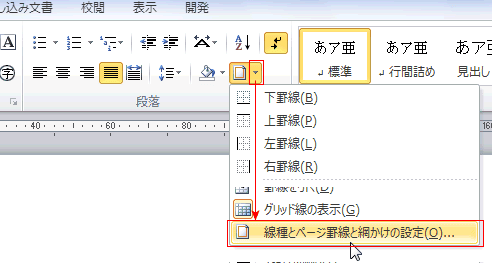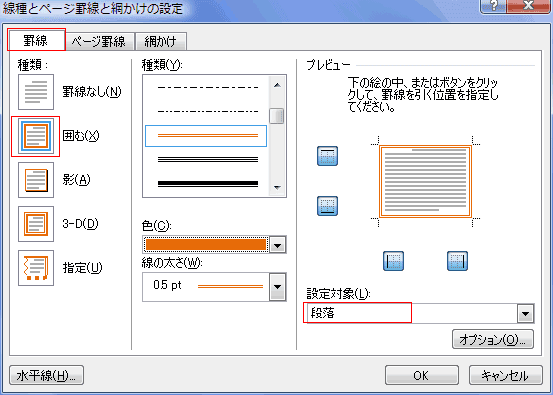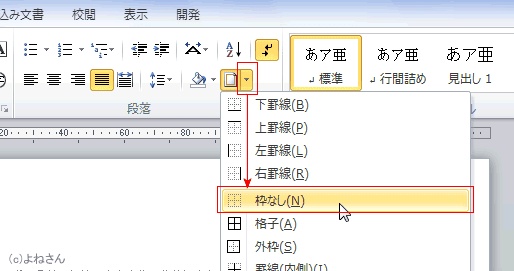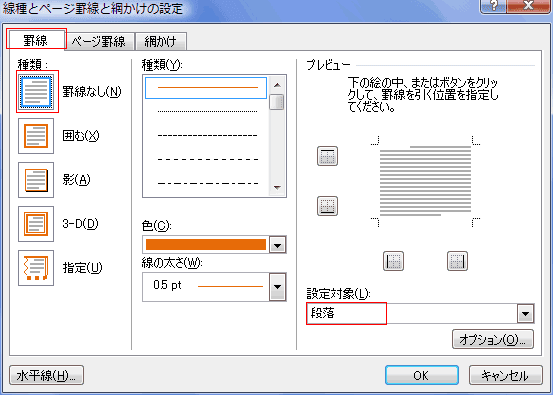-
よねさんのExcelとWordの使い方 »
-
ワード2010基本講座 »
-
段落書式 »
-
段落罫線の設定方法
- 段落罫線の水平線はオートコレクトの機能を利用する方法があります。
これらの使い方や削除方法は段落罫線の使い方(オートコレクト)を参照してください。
- 文字列単位で罫線で囲む方法は囲み線を参照してください。
- ここでは、段落に罫線を設定する方法を書きます。
- 囲みたい段落にカーソルを表示します。

- [ホーム]タブの[段落]グループにある[罫線]→[線種とページ罫線と網掛けの設定]を実行します。
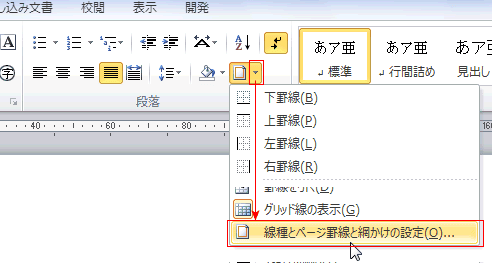
- または、[ページレイアウト]タブの[ページの背景]グループにある[ページ罫線]を実行します。

- [線種とページ罫線と網掛けの設定]ダイアログの[罫線]タブを選択します。
- 設定対象が「段落」になっているのを確認します。
- 種類が「囲む」になっているのを確認します。
- 線の種類、色、太さを設定します。
- プレビューで確認して、よかったら[OK]ボタンをクリックします。
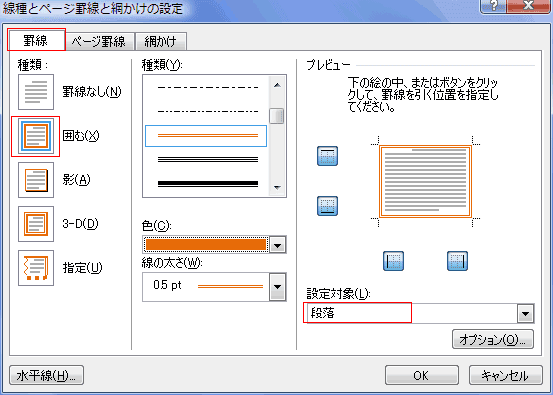
- 段落罫線が設定されました。

- 段落罫線の削除:ショートカットキー
- 削除したい段落罫線のある段落内にカーソルを表示します。
- [Ctrl]+[Q]キーを打鍵します。
- 段落罫線の削除方法1
- 削除したい段落罫線の段落を選択します。

- [ホーム]タブの[段落]グループにある[罫線]→[枠なし]を実行します。
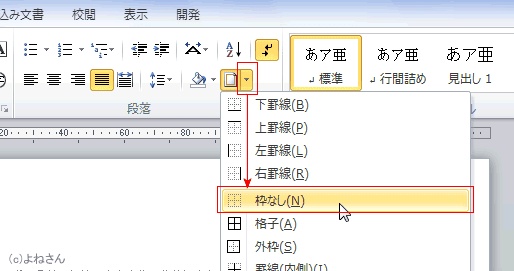
- 段落罫線が削除されます。
- 段落罫線の削除方法2
- 削除したい段落罫線のある段落内にカーソルを表示します。
- [ホーム]タブの[段落]グループにある[罫線]→[線種とページ罫線と網掛けの設定]を実行します。
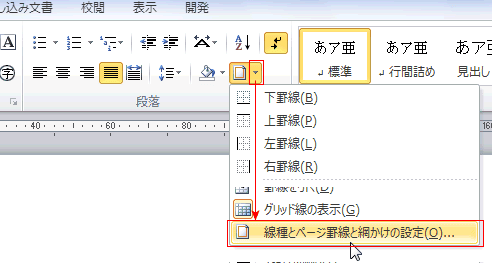
- または、[ページレイアウト]タブの[ページの背景]グループにある[ページ罫線]を実行します。

- [線種とページ罫線と網掛けの設定]ダイアログの[罫線]タブを選択します。
- 設定対象が「段落」になっているのを確認します。
- 種類が「罫線なし」を選択します。
- プレビューで確認して、よかったら[OK]ボタンをクリックします。
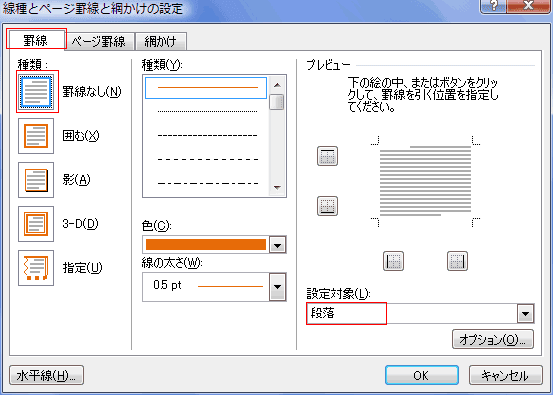
- 段落罫線が削除されます。
よねさんのExcelとWordの使い方|ワード2010基本講座:目次|段落書式|段落罫線の設定方法